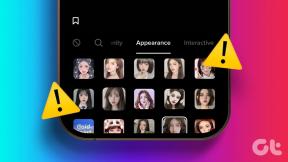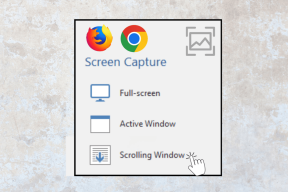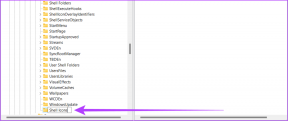9 tapaa luoda lisää näyttötilaa matalaresoluutioisille näytöille
Sekalaista / / February 14, 2022

Useimmat ihmiset ajattelevat, että näyttötila kasvaa näytön fyysisen koon myötä. No, se on jossain määrin totta, koska isommissa tietokonenäytöissä on korkeampi näytön resoluutio ja siten enemmän tilaa, mutta mielestäni näyttötila on riippuvainen ihmisen havainnoista ja vaatimuksista. Esimerkiksi jotkut ihmiset haluavat pitää työpöytä puhtaana ja ilman sotkua (niin se on heille tilaa), kun taas toiset pinoavat kaikki mahdolliset asiat työpöydälle optimoidakseen tällaisen tilan käytön.
Tänään olemme satunnaisesti poimineet muutamia skenaarioita ja niihin liittyviä käyttöliittymiä keskustellaksemme siitä, kuinka voit saada lisää näyttötilaa Windowsissa tietokoneita, mikä tarkoittaa alhaista näytön resoluutiota luomalla enemmän tilaa näytön sisällölle muiden kautta kiertotapoja.
Ja ensisijaisena tavoitteenamme on piilottaa (tilapäisesti) tai poistaa elementtejä, jotka eivät ole kovin hyödyllisiä ja joita ei aina tarvita. Katsotaan, mikä toimii sinulle parhaiten.
Hieno vinkki: Lue myös kuinka saada lisää tilaa Windowsin tehtäväpalkissa jos sitä etsit.
Piilota Windowsin tehtäväpalkki saadaksesi työpöytätilaa
Windowsin tehtäväpalkki vie nauhan tilaa (tai enemmän, jos olet lisännyt rivejä) työpöydältä. Mutta sinulle on varaa Ota tehtäväpalkin automaattinen piilottaminen käyttöön kun työskentelet muiden sovellusten parissa.
Tällä tavalla tehtäväpalkki ei tule näkyviin, ennen kuin viet hiiren osoittimen näytön reunaa kohti (missä tehtäväpalkki on sijoitettu). Voit määrittää sen napsauttamalla hiiren kakkospainikkeella tehtäväpalkkia ja siirtymällä kohtaan Ominaisuudet -> Tehtäväpalkki ja tarkista Piilota tehtäväpalkki automaattisesti.
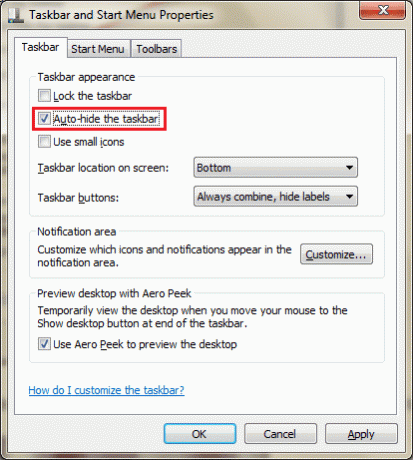
Luo useita työpöytiä nSpacesilla tai Dexpotilla Windowsissa
Jos pidät Mac OS X: n tiloista tai työtiloista useimmissa Linuxin malleissa, tulet rakastamaan tätä työkalua. Sen avulla voit luoda jopa neljä työpöytätilaa ja muokata niitä tarpeidesi ja mielialojesi mukaan. Lue yksityiskohdat kuinka järjestää ikkunat ja luoda useita työpöytiä nSpacesilla moninkertaistaaksesi työpöydän tilan neljä kertaa. Siellä on myös toinen nimeltä Dexpot - Dexpot on erittäin tehokas Virtual Desktop Manager.
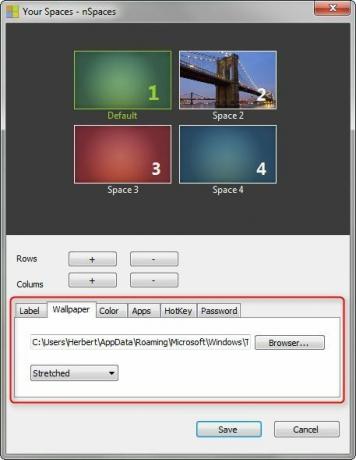
Siirrä työpöytä Windowsin tehtäväpalkkiin
Jos puhtaus on sinulle tilaa, voit harkita työpöydän kuvakkeiden piilottamista ja työpöydän tilan siirtämistä tehtäväpalkkiin. Tämän avulla voit myös lisätä työpöydän näyttöön mahtuvia ohjelmia, tiedostoja, kansioita ja pikakuvakkeita. Samalla se parantaa saavutettavuutta. Prosessi on kuvattu alla 5 mahtavaa tapaa saada enemmän irti Windows 7:n tehtäväpalkista.
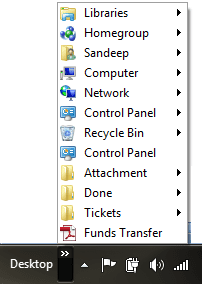
Poista työpöydän sivupalkki Windowsissa
Windows Vistassa ja 7:ssä on sivupalkki gadgetien käyttöä varten. Suoraan sanottuna emme käytä niitä emmekä tarvitse niitä päivittäin. Tässä kuinka lisätä tai poistaa sivupalkki tai hankkia lisää gadgeteja.
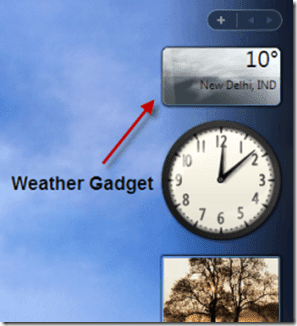
Poista tarpeettomat ruudut Windowsin Resurssienhallinnassa
Windows 7 Explorerissa on useita valinnaisia ruutuja ja valikkopalkki. Mieti navigointitottumuksiasi ja päätä, mitä tarvitset tai mitä haluat poistaa. Tarkista sitten kuinka piilottaa Tiedot-, esikatselu- ja navigointipaneeli.
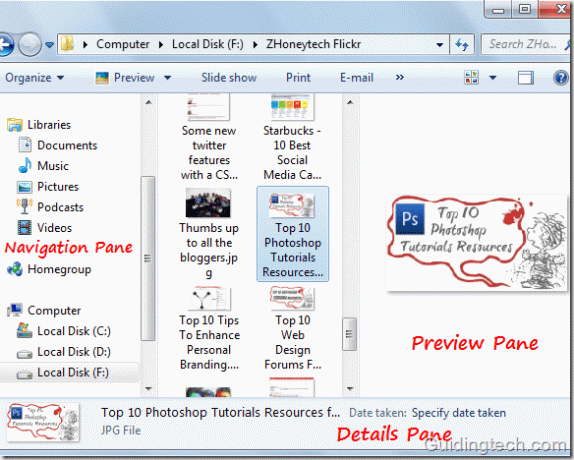
Paranna selaintilaa
Kun selaat Internetiä, kolmannet osapuolet pyytävät meitä usein lisäämään työkalupalkin, hakukoneen ja vastaavia asioita. Nämä alkavat kuluttaa yhden rivin kukin ja vähentävät selaustilaa. Siirry siis selaimesi asetuksiin ja poista ne käytöstä.

Paras tapa saada selaimessa suurin mahdollinen näyttötila on kuitenkin vaihtaa koko näytön tilaan.
Lisää Gmailin sähköpostin lukutilaa
Gmailissa on paljon sisältöä (muuta kuin sähköpostikäyttöliittymää), jotka on integroitu sen suunnitteluun, kuten chat-ruutu, otsikko ja henkilö-widget. Pahemmaksi seuraa mainokset. Nyt on tarkoitus pitää asiat yksinkertaisina ja ansaita enemmän tilaa sähköpostien lukemiseen poistamalla sotkua Gmail-suunnittelusta Gmelius-sovelluksella.

Päästä eroon mainoksista Internetissä
Mainokset voivat olla todella ärsyttäviä ja jättää hyvin vähän lukutilaa verkkosivustoille. Olisi hyvä idea poistaa ne ja saada tilaa lukemista tai videoiden katselua ja muuta käyttöä varten. Yrittää luettavuuden avulla yksinkertaistaaksesi online-lukukokemustasi.
Osta vielä yksi näyttö
Jos mikään listasta ei toimi sinulle tai jos tarvitset lisää tilaa näiden kaikkien tekemisen jälkeen, sinun tulee mennä ulos, ostaa yksi näyttö lisää ja määritä kahden näytön asetukset. 🙂
Johtopäätös
Kuten sanoin, näyttötila on yleensä havainnointia, joten käsitin sen, mitä voisin havaita tai ajatella satunnaisesti. Kerro meille, kumpi auttaa sinua, tai kerro meille muista temppuista, jotka sinun mielestäsi olisi pitänyt sisällyttää yllä olevaan luetteloon.
Top Image Credit: russelljsmith
Päivitetty viimeksi 02.2.2022
Yllä oleva artikkeli saattaa sisältää kumppanilinkkejä, jotka auttavat tukemaan Guiding Techiä. Se ei kuitenkaan vaikuta toimitukselliseen eheyteemme. Sisältö pysyy puolueettomana ja autenttisena.